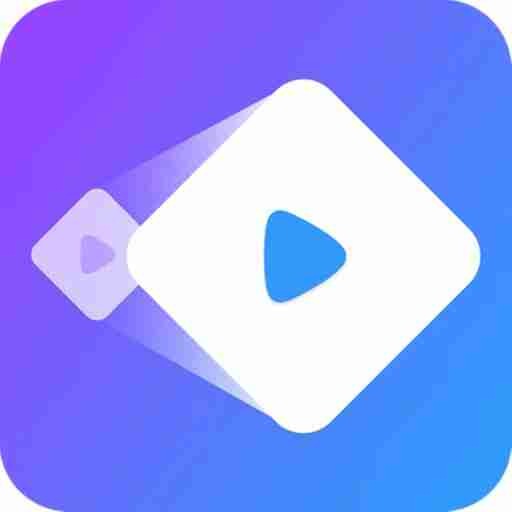笔记本怎么无线投屏到电视
笔记本无线投屏到电视方法/步骤:
工具/原料:方正飞越、win10家庭普通版、win102021。
方法/步骤:
1、将电脑,电视连入相同网络。
2、将电视打开,在“发现”页面点击上键,按右键选择“爱投屏”-“镜像”-“安卓设备”;进入Miracast程序,并查看电视设备名称。
3、将电视打开,在“发袭厅现”页面点击上键,按右键选择“爱手枣投屏”-“镜像”-“安卓设备”;进入Miracast程序,并查看电视设备名称。
4、此时电视会有反应,并提示“正在连接”,之后可能会黑屏一段时间,耐心等待即可,电脑端会自动安装驱动。完成后将模式选毕禅拆择为“复制”。
5、安装完成后,电视将会显示电脑屏界面。如需调整分辨率,可在设置-显示-高级显示设置-分辨率进行调整。注意选择显示器2。
笔记本无线投屏到电视步骤:
1、电视机和电脑必须连接在同一路由器的网络下。
2、打开电视机进入智能电视主界面。
3、找到系统设置打开,找到DLNA功能将其打开,使电视机处于待连接状态。
4、安装后打开软件在软件的工具栏找到DLNA播放,启用后即可开始搜索附近的设备找到电视机的名称后,点击建立连接。
5、连接成功后,电脑上播放的视频就会同步到电视机上播放出来了。
推荐投屏软件
乐播投屏是深圳乐播科技公司专为中国用户研发的一款多屏互动应用。
提供手机版、PC版,TV版,支持手机投电脑、手机投电视、电脑投电视等多种投屏玩法,同时还有行业领先的手机扫码投屏、投屏码投屏、跨网云镜像等丰富功能。
广泛覆盖影音娱乐、开会办公、直播上课、游戏直播、酒店投屏、车载投屏等用户日常生活场景。截至2020年8月份,已经有超过1亿用户都在使用乐播投屏,成为一款国民级的投屏应用。
2023-09-05 · 百度认证:厦门爱尔卓科技有限公司官方账号

使用AirDroid Cast可以实现电脑无线投屏到电视。AirDroid Cast是一款非常实用的投屏软件,它可以让您轻松地将电脑屏幕无线投放到电视上,实现大屏幕观看电脑内容的效果。而且,即便2个设备连接了不同的局域网,也是可以顺利实现投屏。具体操作步骤如下:
在电视和电脑上下载好AirDroid Cast软件并打开。
在电脑的投出菜单栏中,输入电视上的投屏码。
在电视上允许电脑的投屏请求,电视就会变成电脑的显示器,实现电脑无线投屏到电视的效果。
通过以上步骤,您就可以成功地将电脑游戏无线投屏到电视上了。希望这些信息对您有所帮助!
同时,它还支持多种设备之间的投屏,使得家庭娱乐更加便捷。如果您想要实现电脑无线投屏到电视的效果,不妨点击【下载AirDroid Cast】,在局域网内都是免费使用,没有时长、水印等限制。
-
官方服务
- 官方网站